Habilitación de la Interfaz Web Catalyst en los Catalyst 4500/4000 Series Switches que Ejecutan CatOS
Contenido
Introducción
Los switches Cisco Catalyst 4500/4000 Series que ejecutan el software Catalyst OS (CatOS) soportan la administración basada en web. CWI (Catalyst Web Interface) es una herramienta basada en buscador Web que permite este tipo de administración. La herramienta está disponible para toda línea de switches Catalyst 4500/4000 Series. De forma predeterminada, la imagen de software de CWI independiente no está presente en la memoria flash. Debe instalar la imagen de software por separado. Este documento describe los procedimientos para instalar y para configurar la función CWI en los switches Catalyst 4500/4000 Series. Este documento también describe los requisitos del switch y el buscador y los procedimientos para acceder a la CWI en el cliente.
Nota: Los switches Catalyst de la serie 4500/4000 que ejecutan el software del sistema Cisco IOS® no admiten interfaces web en este momento.
Prerequisites
Requirements
Esta sección enumera todas las versiones de hardware y software que se soportan cuando se utiliza el CWI.
-
Plataformas
-
Catalyst 4500/4000 Series Supervisor Engine I
-
Catalyst 4500/4000 Series Supervisor Engine II
-
Catalyst 2948G, 2980G y 4912G
-
-
Exploradores Web
-
Internet Explorer, versión 5.0 o posterior
-
Netscape Navigator, versión 4.61 o posterior
Nota: Basándose en la versión de CiscoView que ejecuta, debe instalar uno de estos plug-ins de Java (JPI) en su cliente:
-
CiscoView 5.4(2) a 5.5(3): utilice JPI 1.2.2.
-
CiscoView 5.5(4) y posterior: utilice JPI 1.3.
-
-
-
Requisitos de Memoria
-
DRAM: no necesita una cantidad significativa para el servidor HTTP. El impacto en el uso y el rendimiento depende del número de sesiones HTTP simultáneas. El switch admite un máximo de tres sesiones HTTP simultáneas.
-
Flash: se necesitan hasta 3,5 MB para el archivo Catalyst CiscoView, además de la imagen del switch. Necesita 40 KB para el servidor HTTP además de la imagen del switch.
-
NVRAM: no necesita una cantidad significativa para el CWI.
-
Componentes Utilizados
La información que contiene este documento se basa en las siguientes versiones de software y hardware.
-
Catalyst 4000
-
CatOS 5.5(8)
The information in this document was created from the devices in a specific lab environment. All of the devices used in this document started with a cleared (default) configuration. If your network is live, make sure that you understand the potential impact of any command.
Convenciones
Antecedentes
En esta sección se ofrece una descripción general de CWI. Puede utilizar el CWI para configurar los Catalyst 4500/4000 Series Switches. La herramienta consta de:
-
Una GUI con el nombre de Catalyst CiscoView que se ejecuta en el cliente
-
Un servidor HTTP que se ejecuta en el switch
La imagen de CiscoView no está integrada en la imagen de CatOS. Debe descargar y copiar la imagen de CiscoView en el sistema de archivos Flash, además de la imagen de arranque.
Tanto las imágenes normales como las de CiscoView utilizan convenciones de nombres similares. Pero la imagen de CiscoView incluye una "cv" en el nombre de la imagen para distinguir la imagen. Por ejemplo, la imagen de la versión 5.5.8 puede tener el nombre cat4000.5-5-8.bin, mientras que el nombre de la imagen CWI sería cat4000-cv.5-5-8.bin.
Nota: Las imágenes de CiscoView no se publican con cada versión de imagen del sistema. Utilice la imagen de CiscoView que se encuentra en el mismo tren de versión que la imagen del sistema. Por ejemplo, utilice la imagen 6.3(2a) de CiscoView si la imagen del sistema es 6.3.x. La imagen 6.3(2a) es la última imagen de CiscoView en el tren de versión de software 6.3.
El CWI proporciona una representación gráfica en tiempo real del switch. El CWI también proporciona detalles como:
-
Estado del puerto
-
Estado del módulo
-
Tipo de Chasis
-
Módulos
El CWI utiliza HTTP para descargar CiscoView del servidor al cliente. En el estado predeterminado, el servidor HTTP está desactivado. Debe habilitar el servidor HTTP para habilitar el CWI. Después de habilitar el servidor HTTP, el servidor escucha las solicitudes en el puerto número 80 de forma predeterminada. Puede cambiar el número de puerto TCP/IP a cualquier número de puerto de 1 a 65.535.
Después de realizar una descarga correcta, CiscoView se abre y muestra la información del switch en su navegador. El CWI obtiene esta información del switch con el uso de solicitudes SNMP (del inglés Simple Network Management Protocol, protocolo simple de administración de red).
Compruebe que dispone del software de interfaz web
Tanto la imagen de inicio como la imagen separada de CiscoView deben estar presentes en la memoria Flash para habilitar la función CWI.
Nota: Utilice la misma versión de código de software tanto para la imagen de inicio como para la imagen de CiscoView.
-
Verifique que haya espacio disponible para que ambas imágenes residan en el sistema de archivos Flash.
Ejecute el comando dir bootflash: para verificar. Aquí tiene un ejemplo:
cat4000 (enable) dir bootflash: -#- -length- -----date/time------ name 1 3651336 May 16 2001 14:30:39 cat4000.5-5-8.bin 2 2580656 Oct 09 2001 11:22:20 cat4000-cv.5-5-8.bin 9365320 bytes available (6232248 bytes used) cat4000 (enable)
-
Vaya a la sección correspondiente de este documento:
-
Si encuentra que ambas imágenes no están presentes en bootflash, vaya a Descargar Software a Flash y Actualizar la Imagen de Inicio.
-
Si encuentra que ambas imágenes están presentes, vaya a Configurar el servidor HTTP.
Nota: Para obtener más información sobre cómo trabajar con los archivos del sistema, refiérase a Trabajar con el Sistema de Archivos Flash.
-
Descarga de software a Flash y actualización de la imagen de inicio del sistema
Si la imagen separada de CiscoView no está ya en la memoria flash de inicialización, copie la imagen en el sistema de archivos Flash en el switch. Elija una de estas dos opciones:
-
Descargue sólo la imagen de CiscoView si ya tiene la imagen de inicio correspondiente de la misma versión. Vaya al paso 8 del procedimiento de esta sección.
or
-
Si no tiene la imagen de inicio correspondiente, descargue tanto la imagen de inicio como la imagen correspondiente de CiscoView. Vaya al paso 1 del procedimiento de esta sección.
-
Descargue los archivos de imagen de Descarga de Software - Cisco Catalyst 4500/4000 CatOS System Software
 (sólo clientes registrados) .
(sólo clientes registrados) . -
Copie las imágenes de inicio en el servidor TFTP de su elección.
Coloque el archivo de imagen de inicio en el directorio TFTP apropiado en la estación de trabajo.
Nota: Descargue un servidor TFTP. Hay muchos servidores TFTP disponibles. Busque "tftp server" en un motor de búsqueda de Internet. Cisco no recomienda específicamente una implementación TFTP determinada.
-
Inicie sesión en el switch a través del puerto de la consola o a través de una sesión Telnet.
Si inicia sesión con Telnet, la sesión Telnet se desconecta cuando restablece el switch para ejecutar el nuevo software.
-
Ejecute el comando copy tftp flash para descargar la imagen de software del servidor TFTP.
Cuando se le solicite, ingrese la dirección IP o el nombre de host del servidor TFTP y el nombre del archivo para descargar. Utilice "bootflash" como el dispositivo Flash al que copiar cuando se le solicite. A continuación, puede copiar el archivo en el nombre predeterminado o modificar el nombre del archivo de destino.
El switch descarga el archivo de imagen del servidor TFTP y la imagen se copia en la memoria flash de inicialización.
-
Utilice el comando set boot flash bootflash:filename prepend para modificar la variable de entorno BOOT de modo que la nueva imagen se inicie cuando restablezca el switch.
Especifique el nombre de archivo de la imagen que descargó en la sintaxis del comando.
Nota: Este paso es necesario sólo para la imagen de arranque, no para la imagen de CiscoView. La imagen de CiscoView no es una imagen de arranque.
-
Ejecute el comando reset system para reiniciar el switch.
Esta acción desconecta su sesión Telnet, si utiliza Telnet para conectarse al switch.
-
Después del reinicio, ejecute el comando show version para verificar la versión del software en el switch.
-
Copie el archivo de imagen de CiscoView en el directorio TFTP apropiado en la estación de trabajo.
-
Inicie sesión en el switch a través del puerto de la consola o a través de una sesión Telnet.
Si inicia sesión con Telnet, la sesión Telnet se desconecta cuando restablece el switch para ejecutar el nuevo software.
-
Ejecute el comando copy tftp flash para descargar la imagen de CiscoView del servidor TFTP.
Cuando se le solicite, ingrese la dirección IP o el nombre de host del servidor TFTP y el nombre del archivo para descargar. Utilice "bootflash" como el dispositivo Flash al que copiar cuando se le solicite. A continuación, puede copiar el archivo en el nombre predeterminado o modificar el nombre del archivo de destino.
El switch descarga el archivo de imagen de CiscoView del servidor TFTP y la imagen se copia en la memoria flash de inicialización.
-
Ejecute el comando dir bootflash: para verificar que la imagen de CiscoView se ha descargado correctamente.
cat4000 (enable) dir bootflash: -#- -length- -----date/time------ name 1 3651336 May 16 2001 14:30:39 cat4000.5-5-8.bin 2 2580656 Oct 09 2001 11:22:20 cat4000-cv.5-5-8.bin 9365320 bytes available (6232248 bytes used) cat4000 (enable)
Ejemplo de una Actualización de Imagen de Inicio a través de TFTP
El ejemplo de esta sección muestra la salida del switch durante una actualización de TFTP. El ejemplo muestra el procedimiento Download Software to Flash and Upgrade the Boot Image .
Nota: Para obtener más información sobre cómo actualizar las imágenes de software, consulte Trabajar con imágenes de software del sistema.
Console> (enable) copy tftp flash
IP address or name of remote host []? 172.20.52.3
Name of file to copy from []? cat4000.6-1-1.bin
Flash device [bootflash]?
Name of file to copy to [cat4000.6-1-1.bin]?
4369664 bytes available on device bootflash, proceed (y/n) [n]? y
CCCCCCCCCCCCCCCCCCCCCCCCCCCCCCCCCCCCCCCCCCCCCCCCCCCCCCCCCCCCCCCCCCCCCCCCCCCCCCCC
CCCCCCCCCCCCCCCCCCC
File has been copied successfully.
Console> (enable) set boot system flash bootflash:cat4000.6-1-1.bin prepend
BOOT variable = bootflash:cat4000.6-1-1.bin,1;bootflash:cat4000.4-1-2.bin,1;
Console> (enable) reset system
This command will reset the system.
Do you want to continue (y/n) [n]? y
Console> (enable) 07/21/2000,13:51:39:SYS-5:System reset from Console//
System Bootstrap, Version 3.1(2)
Copyright (c) 1994-1997 by cisco Systems, Inc.
Presto processor with 32768 Kbytes of main memory
Autoboot executing command: "boot bootflash:cat4000.6-1-1.bin"
CCCCCCCCCCCCCCCCCCCCCCCCCCCCCCCCCCCCCCCCCCCCCCCCCCCCCCCCCCCCCCCCCCCCCCCCCCCCCCCC
CCCCCCCCCCCCCCCCCCC
Uncompressing file: ###########################################################
################################################################################
################################################################################
################################################################################
################################################################################
################################################################################
################################################################################
################################################################################
################################################################################
################################################################################
#############
System Power On Diagnostics
NVRAM Size .. .................512KB
ID Prom Test ..................Passed
DPRAM Size ....................16KB
DPRAM Data 0x55 Test ..........Passed
DPRAM Data 0xaa Test ..........Passed
DPRAM Address Test ............Passed
Clearing DPRAM ................Done
System DRAM Memory Size .......32MB
DRAM Data 0x55 Test ...........Passed
DRAM Data 0xaa Test ...........Passed
DRAM Address Test ............Passed
Clearing DRAM .................Done
EARL++ ........................Present
EARL RAM Test .................Passed
EARL Serial Prom Test .........Passed
Level2 Cache ..................Present
Level2 Cache test..............Passed
Boot image: bootflash:cat4000.6-1-1.bin
Cisco Systems Console
Enter password:
07/21/2000,13:52:51:SYS-5:Module 1 is online
07/21/2000,13:53:11:SYS-5:Module 4 is online
07/21/2000,13:53:11:SYS-5:Module 5 is online
07/21/2000,13:53:14:PAGP-5:Port 1/1 joined bridge port 1/1.
07/21/2000,13:53:14:PAGP-5:Port 1/2 joined bridge port 1/2.
07/21/2000,13:53:40:SYS-5:Module 2 is online
07/21/2000,13:53:45:SYS-5:Module 3 is online
Console> show version 1
Mod Port Model Serial # Versions
--- ---- ---------- -------------------- ---------------------------------
1 0 WS-X4012 JAB03130104 Hw : 1.5
Gsp: 6.1(1.4)
Nmp: 6.1(1)
Console>
Configure el servidor HTTP
Después de verificar que la imagen CWI está en la memoria flash de inicialización, puede configurar el servidor HTTP en el switch. La tarea tiene estas subtareas:
Habilite el servidor HTTP
En el estado predeterminado, el servidor HTTP está desactivado en el switch. Para habilitar o inhabilitar el servidor HTTP, ejecute este comando en el modo privilegiado:
set ip http server {enable | disable}
Este ejemplo habilita el servidor:
Console> (enable) set ip http server enable HTTP server is enabled on the system.
Este ejemplo inhabilita el servidor:
Console> (enable) set ip http server disable HTTP server is disabled on the system.
Configure el puerto HTTP
No es necesario configurar el puerto HTTP a menos que desee cambiar la configuración predeterminada del puerto TCP/IP 80. Para configurar el número de puerto para el servidor HTTP, ejecute este comando en el modo privilegiado:
set ip http port {port_number | default}
Este ejemplo configura un número de puerto TCP distinto del valor predeterminado de 80:
Nota: Este ejemplo utiliza un número de puerto TCP de 2398.
Console> (enable) set ip http port 2398 HTTP TCP port number set to 2398.
Este ejemplo establece el número de puerto TCP en el valor predeterminado de 80:
Console> (enable) set ip http port default HTTP TCP port number set to 80.
Muestra la información del servidor HTTP
Para mostrar la información del servidor HTTP, ejecute este comando en el modo normal:
show ip http
Este ejemplo muestra cómo ver información en el servidor HTTP. El ejemplo también muestra que se admite la función CWI:
cat4000 (enable) show ip http
HTTP Information
----------------------
HTTP server: enabled
HTTP port: 80
Web Interface: Supported
Web Interface version(s):
Engine: 5.2 ADP device: Cat4000 ADP Version: 1.4 ADK: 37a
HTTP active sessions: 0
Muestra el número de versión de CWI
Para mostrar el número de versión de CWI, ejecute este comando en el modo normal:
show version
Este ejemplo muestra el número de versión de CWI:
Console> show version
cat4000 (enable) show version
WS-C4006 Software, Version NmpSW: 5.5(8)
Copyright (c) 1995-2001 by Cisco Systems, Inc.
NMP S/W compiled on May 15 2001, 15:51:27
GSP S/W compiled on May 15 2001, 14:14:47
System Bootstrap Version: 5.4(1)
Hardware Version: 1.2 Model: WS-C4006 Serial #: JAB043300MG
Mod Port Model Serial # Versions
--- ---- ---------- -------------------- ---------------------------------
1 2 WS-X4013 JAB043300MG Hw : 1.2
Gsp: 5.5(8.0)
Nmp: 5.5(8)
2 34 WS-X4232-GB-RJ JAE042921NV Hw : 2.3
DRAM FLASH NVRAM
Module Total Used Free Total Used Free Total Used Free
------ ------- ------- ------- ------- ------- ------- ----- ----- -----
1 65536K 30015K 35521K 16384K 7239K 9145K 480K 165K 315K
Uptime is 0 day, 4 hours, 40 minutes
Conectar al switch
Para conectarse al switch, debe utilizar uno de los navegadores web de soporte que muestra la sección Requisitos.
Nota: Cuando está conectado al switch, puede descargar el programa GUI con el nombre CiscoView que se ejecuta en su cliente.
-
Introduzca la dirección del switch en el campo URL de su navegador web.
Por ejemplo, abra Netscape Navigator o Internet Explorer e introduzca http://172.50.10.20. Aquí tiene un ejemplo:

En este ejemplo, 172.50.10.20 es la dirección IP del switch.
Si ha habido una modificación del puerto desde el puerto predeterminado 80, debe modificar la cadena de URL para reflejar este cambio. Por ejemplo, http://172.50.10.20:8080 utiliza el puerto 8080. Aquí tiene un ejemplo:

Después de conectarse al switch, aparece un cuadro de diálogo de inicio de sesión que le solicita su nombre de usuario y contraseña.
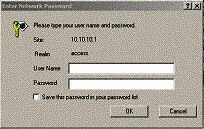
-
Proporcione su nombre de usuario y contraseña.
Si no ha modificado la autenticación de inicio de sesión predeterminada en el switch, utilice la contraseña del modo de habilitación y deje el campo Nombre de usuario en blanco.
Para obtener más información sobre cómo configurar la autenticación, refiérase a la sección Configuración del Login de Autenticación de la Nota de Instalación y Configuración de Catalyst 6500 Series, 4500 Series y 5000 Family Switches.
La página de inicio del switch aparece en el explorador.
-
Haga clic en Switch Manager para descargar el software del cliente CiscoView.
Después de unos minutos, verá un cuadro de diálogo que concede la sesión Java actual.
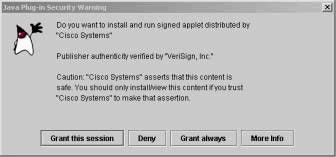
-
Haga clic en Conceder esta sesión o Conceder siempre para continuar.
Si el JPI se congela en este punto, puede ser necesaria una actualización JPI a la versión 1.3.1. Consulte Sun Microsystems Java 2 Platform, Enterprise Edition (J2EE) 1.3
 para descargar el plug-in.
para descargar el plug-in. Se muestra el cuadro de diálogo de autenticación de CiscoView.
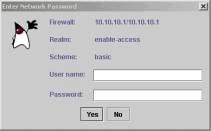
-
Introduzca la contraseña de activación sin nombre de usuario si utiliza la autenticación predeterminada o introduzca la información de autenticación configurada.
Se muestra el cuadro de diálogo cadena de comunidad.
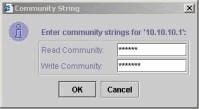
-
Haga clic en Aceptar para aceptar la cadena predeterminada proporcionada, o introduzca nuevos valores en los campos Comunidad de lectura y Comunidad de escritura y haga clic en Aceptar.
Sólo cambie las cadenas proporcionadas si ha modificado estos nombres de cadena.
Esta acción completa la descarga e inicio de sesión de la imagen de CiscoView. Se muestra una representación visual del switch.
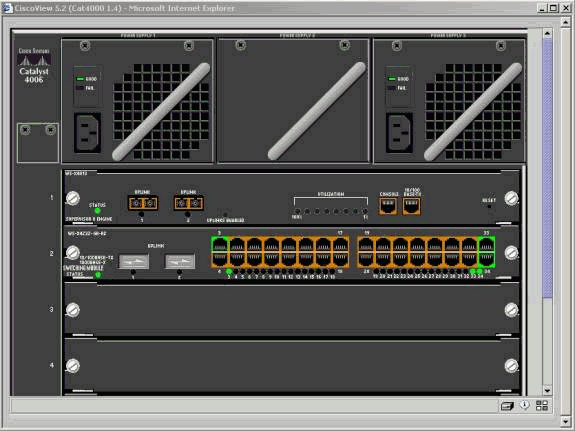
-
Haga clic en componentes específicos para ver la configuración actual o configurar los componentes.
Summary
La interfaz de CiscoView es un subconjunto de las funciones totales disponibles en CiscoView 5.x. No puede supervisar el uso de la CPU o la memoria con CiscoView. Sin embargo, CiscoView proporciona una vista de qué puertos están activos y en ejecución y cuáles no. CiscoView también proporciona muchas tareas básicas de administración de puertos y VLAN.
El objetivo principal de CiscoView es proporcionar una GUI para configurar el switch para los clientes que no deseen adquirir el sistema de administración de red CiscoView 5.x. Para obtener más información sobre cómo configurar un switch Catalyst con CiscoView, refiérase a la sección Configuración de sus Dispositivos de Uso de CiscoView 5.3.
Información Relacionada
Contacte a Cisco
- Abrir un caso de soporte

- (Requiere un Cisco Service Contract)
 Comentarios
Comentarios